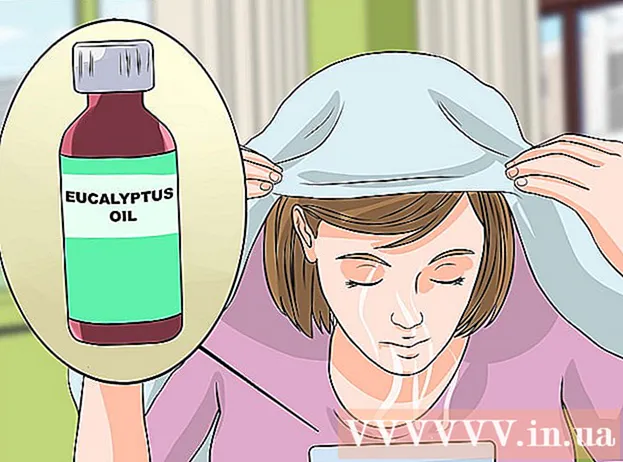مؤلف:
William Ramirez
تاريخ الخلق:
22 شهر تسعة 2021
تاريخ التحديث:
1 تموز 2024

المحتوى
بينما لا يمكن إزالة Game Center تمامًا من جهاز iOS ، يمكنك إيقاف تشغيله. بعد ذلك ، لن تزعجك إشعاراته بعد الآن. للقيام بذلك ، تحتاج إلى تسجيل الخروج من Game Center حتى لا يستخدم معرف Apple الخاص بك. بعد ذلك ، يمكنك إيقاف تشغيل الإشعارات.
خطوات
جزء 1 من 2: الخروج من مركز الألعاب
 1 افتح تطبيق الإعدادات على جهازك. يجب أن يكون على أحد أجهزة سطح المكتب. يمكن أيضًا وضع هذا التطبيق في مجلد الأدوات المساعدة.
1 افتح تطبيق الإعدادات على جهازك. يجب أن يكون على أحد أجهزة سطح المكتب. يمكن أيضًا وضع هذا التطبيق في مجلد الأدوات المساعدة.  2 مرر لأسفل وانقر على "Game Center". سيؤدي هذا إلى فتح قائمة إعدادات Game Center.
2 مرر لأسفل وانقر على "Game Center". سيؤدي هذا إلى فتح قائمة إعدادات Game Center.  3 انقر فوق معرف Apple الخاص بك. سترى نفس معرف Apple الذي تستخدمه على أجهزة iOS الأخرى.
3 انقر فوق معرف Apple الخاص بك. سترى نفس معرف Apple الذي تستخدمه على أجهزة iOS الأخرى.  4 انقر فوق خيار "تسجيل الخروج". ستسجل الخروج من Game Center ، لكنك ستبقى في الخدمات الأخرى باستخدام معرف Apple الخاص بك ، مثل iTunes أو App Store.
4 انقر فوق خيار "تسجيل الخروج". ستسجل الخروج من Game Center ، لكنك ستبقى في الخدمات الأخرى باستخدام معرف Apple الخاص بك ، مثل iTunes أو App Store. - سيسمح لك تسجيل الخروج من Game Center بإيقاف تشغيله. للقيام بذلك ، تحتاج إلى إلغاء تسجيل الدخول إلى الخدمة أربع مرات.
جزء 2 من 2: إيقاف تشغيل الإشعارات
 1 افتح قائمة الإخطارات في تطبيق الإعدادات. ارجع إلى قائمة الإعدادات الرئيسية وحدد قائمة "الإشعارات". توجد هذه القائمة في تطبيق الإعدادات أعلى قائمة الخيارات.
1 افتح قائمة الإخطارات في تطبيق الإعدادات. ارجع إلى قائمة الإعدادات الرئيسية وحدد قائمة "الإشعارات". توجد هذه القائمة في تطبيق الإعدادات أعلى قائمة الخيارات.  2 حدد "Game Center" (iOS 9) أو "Games" iOS 10 من قائمة التطبيقات. سيتم فتح إعدادات إعلام Game Center.
2 حدد "Game Center" (iOS 9) أو "Games" iOS 10 من قائمة التطبيقات. سيتم فتح إعدادات إعلام Game Center.  3 أوقف تشغيل خيار "السماح بالإشعارات". ستقوم بإيقاف تشغيل جميع الإشعارات الخاصة بـ Game Center.
3 أوقف تشغيل خيار "السماح بالإشعارات". ستقوم بإيقاف تشغيل جميع الإشعارات الخاصة بـ Game Center.  4 قم بإلغاء تسجيل الدخول إلى Game Center أربع مرات. حتى بعد ذلك ، سيستمر ظهور Game Center عند تنزيل بعض الألعاب. هذا يرجع إلى حقيقة أن هذه الألعاب مصممة للعمل مع Game Center ، لذلك سيحاولون دائمًا فتحه. سيؤدي تسجيل الخروج أربع مرات متتالية إلى إيقاف تشغيل هذه الإشعارات تمامًا.
4 قم بإلغاء تسجيل الدخول إلى Game Center أربع مرات. حتى بعد ذلك ، سيستمر ظهور Game Center عند تنزيل بعض الألعاب. هذا يرجع إلى حقيقة أن هذه الألعاب مصممة للعمل مع Game Center ، لذلك سيحاولون دائمًا فتحه. سيؤدي تسجيل الخروج أربع مرات متتالية إلى إيقاف تشغيل هذه الإشعارات تمامًا.